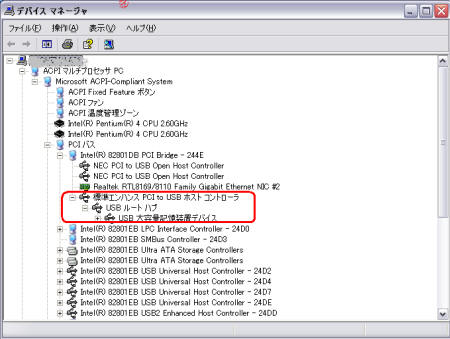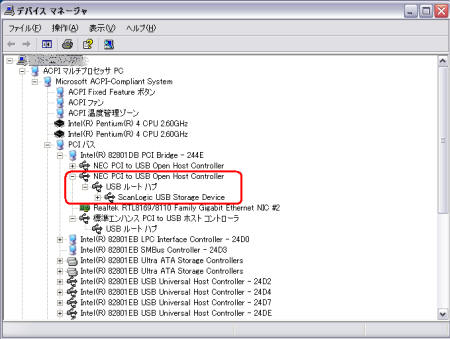USB2.0の機器のスピードがUSB1.1の機器とかわらない。
項目番号:US20016
該当製品
: USB2.0対応機器全般
詳細:
USB2.0の機器を購入したが、USB1.1の機器とスピードがかわらない。
対処方法:
USBデバイスがUSB2.0の速度で動作するためには以下の条件をすべて満たしている必要があります。
- USBデバイスを接続している、パソコン側のUSBポートが、USB2.0に対応している
- USBデバイス自体(USBハードディスクなど)がUSB2.0に対応している
- USBハブを経由して接続している場合、USBハブがUSB2.0に対応している
- 接続に使うUSBケーブルは、すべてUSB2.0に対応したUSBケーブルを使用している
- USB2.0対応のドライバが正常にインストールされている
例えば、以下のような場合はUSB1.1の速度で動作いたします。
- USB2.0対応のハードディスクを、パソコンの従来のUSBポート(USB1.1のポート)に接続している。
- USB2.0のホストコントローラーカードに、USB1.1のハードディスクを接続している。
- USB2.0のホストコントローラ、USB2.0対応のハードディスクを、USB2.0に対応していないUSBハブ経由で接続している。
- USB2.0のホストコントローラ、USB2.0対応のハードディスクを使用しているが、USB2.0対応のドライバがインストールされていない。
速度が変わらないと感じられたときは、上記の機器がすべてUSB2.0に対応しているかを今一度ご確認ください。
また、パソコン本体にもともとついているUSBポートは、ほとんどがUSB1.1のUSBポートですが、NECなどから発売されている最新の機種で一部、USB2.0対応のUSBポートを搭載したモデルがあります。(2002年6月現在)
(お手元の機種が、USB2.0ポートを搭載した機種かどうかにつきましては、パソコンメーカーにお問い合わせください。)
これらの機種の中には出荷時の状態では、USB2.0の機能が、BIOS上で無効にされているものがあります。
こういった機種の場合は、BIOSでUSBポートの設定を「2.0モード(2.0 Mode)」に変更してください。
参考URL
http://121ware.com/support/pc/r2/data/kb/004/004332/004332.htm
接続された機器が、USB2.0で接続されているか確認する
- デバイスマネージャを開き、上部のタブより「表示」をクリックしてください。
- 表示された項目より「デバイス(接続別)」を選択してクリックしてください。
- 下記の図のように表示されます。
<当社製のUSB2.0ドライバを使用している場合>
「System TALKS USB 2.0 Host Controller」の下に接続した機器が表示された場合、USB2.0対応の機器です。
「NEC PCI to USB Open Host Controller」の下に接続した機器が表示された場合、USB1.1対応の機器です。
USB2.0対応機器を接続した場合
USB1.1対応機器を接続した場合
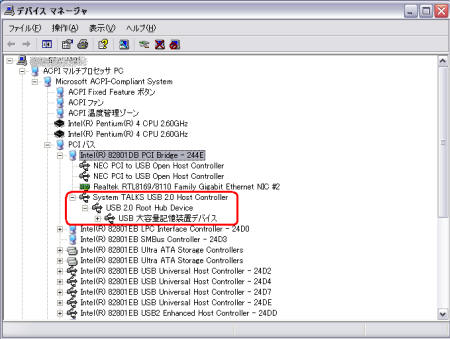
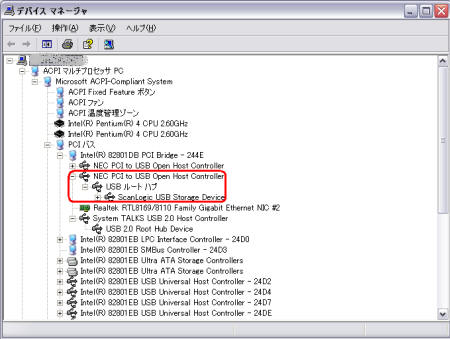
<Microsoft製USB2.0ドライバを使用している場合>
「標準エンハンス PCI to USB ホストコントローラ」の下に接続した機器が表示された場合、USB2.0対応の機器です。
「NEC PCI to USB Open Host Controller」の下に接続した機器が表示された場合、USB1.1対応の機器です。
USB2.0対応機器を接続した場合
USB1.1対応機器を接続した場合